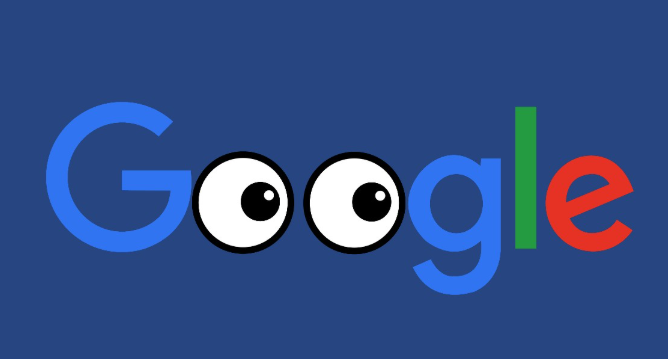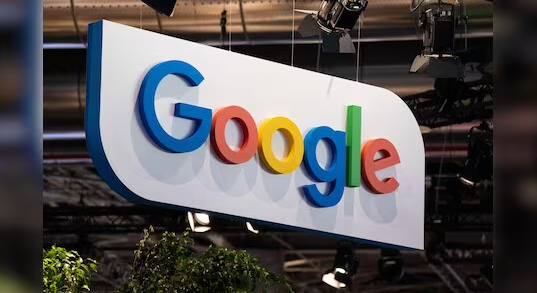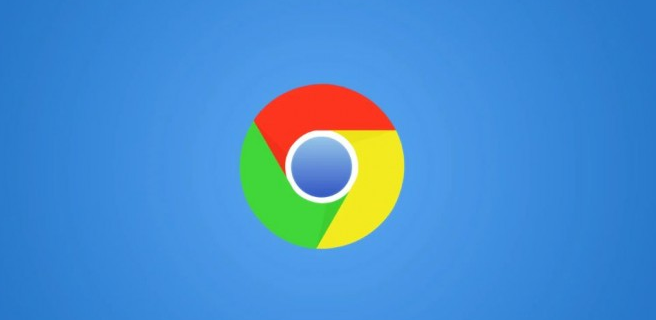Chrome浏览器下载安装包解压失败常见问题解决
时间:2025-07-25
来源:谷歌Chrome官网
详情介绍
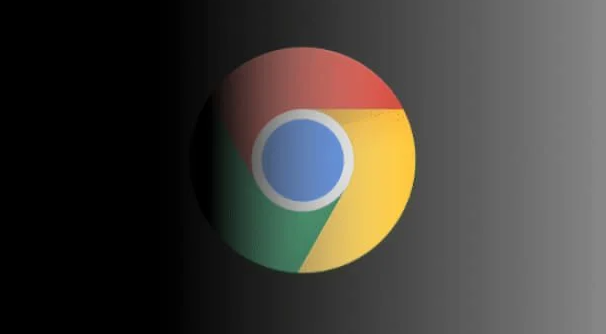
1. 重新下载安装包
- 删除当前下载的安装文件→访问官网(https://www.google.com/chrome/)→点击“下载Chrome”→保存至默认下载路径。若网络不稳定,建议更换浏览器或使用有线网络重新下载。
- 验证文件完整性(Windows):打开CMD,输入 `certutil -hashfile [文件名].exe sha256`,对比官网提供的哈希值,确保文件未损坏。
2. 检查系统兼容性
- 确认操作系统版本:Windows需为Win7及以上,右键点击安装包→属性→查看是否匹配系统位数(32位或64位)。macOS需10.15及以上,下载对应 `.dmg` 文件;Linux用户需通过 `uname -m` 确认是 `x86_64`(64位)。
- 更新系统补丁:在“设置”中选择“检查更新”,安装最新系统更新,避免因版本过低导致兼容性问题。
3. 清理临时文件与残留数据
- Windows按 `Win+R` 输入 `%TEMP%`,删除所有临时文件→重启电脑后重试安装。
- 彻底卸载旧版Chrome:在“控制面板”→“程序”→右键卸载→勾选“删除浏览数据”,避免残留文件冲突。
4. 修复权限问题
- 右键点击安装包→选择“以管理员身份运行”,若弹出UAC提示→确认允许。
- 修改临时文件夹权限:右键点击 `%TEMP%` 文件夹→属性→取消勾选“只读”,确保系统可以写入解压后的文件。
5. 检查磁盘与解压工具
- 使用系统自带解压工具(如Windows的压缩文件夹工具),避免第三方软件(如WinRAR)版本不兼容导致的错误。
- 若SSD硬盘出现坏道→运行系统自带的磁盘检查工具(如Windows的 `chkdsk`)→修复物理存储错误。
6. 禁用冲突软件
- 暂时关闭杀毒软件:右键点击托盘图标→选择“暂停保护”→完成安装后重新启用。
- 在任务管理器(Ctrl+Shift+Esc)→结束所有Chrome进程→删除“C:\Users\[用户名]\AppData\Local\Google\Chrome”文件夹→避免旧数据干扰。
通过以上步骤,可系统性解决Chrome安装包解压失败问题,优先重新下载并验证文件完整性,结合系统兼容性检查和权限修复,确保解压过程顺利。
继续阅读